Создание отчета заключается в добавлении команд из списка доступных в отчет. Список доступных команд определяется разработчиками и в дальнейшем может быть расширен. Команда может быть добавлена на конкретный лист отчета. Добавление команды осуществляется следующими способами:
1.Переносом с помощью мыши команды из списка команд на "Палитре команд" на текущий лист отчета (см. рисунок ниже).
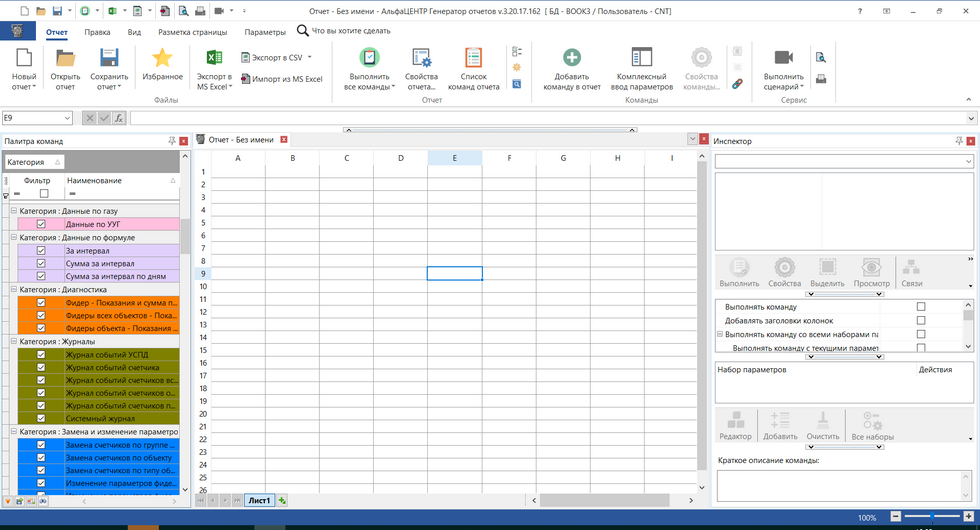
Форма редактора отчета. Закладка "Доступные команды"
Для переноса команды выберите ее и, удерживая левую кнопку мыши, перенесите в нужную ячейку. После переноса команда будет добавлена в список команд отчета, область данных команды будет отображена на листе пунктиром.
2.Вызов формы "Добавить команду". Форма показана ниже.
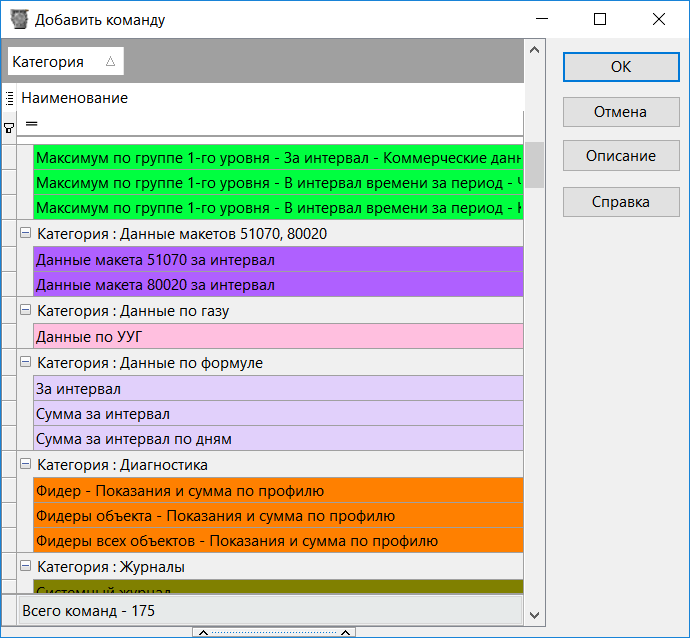
Форма "Добавить команду"
В данной форме необходимо выбрать требуемую команду и нажать кнопку "ОК". Команда будет добавлена на текущий лист. Левый верхний угол области данных команды будет совпадать с текущей ячейкой на листе.
После добавления команды в отчет необходимо перейти в Инспектор и указать значение для каждого параметра команды, например, как показано на рисунке ниже.
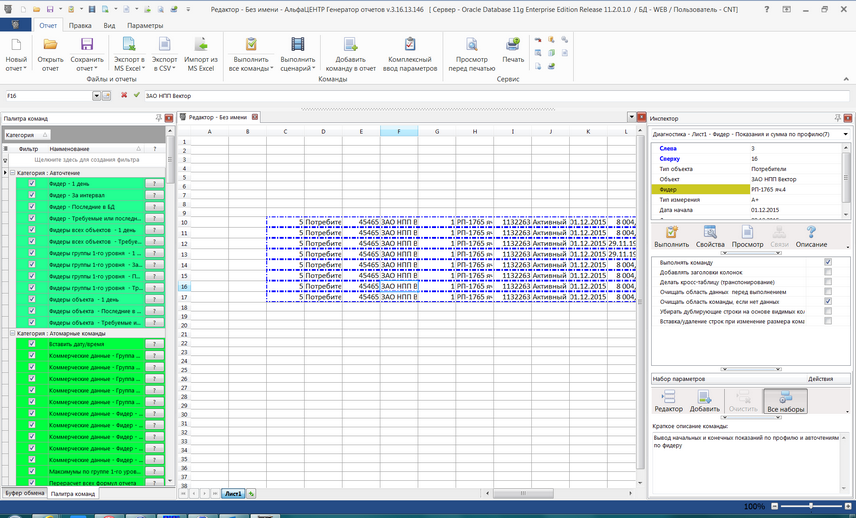
Форма редактора отчета. Активны Инспектор и Палитра команд.
В дальнейшем значения параметров могут быть изменены в Инспекторе команд или в форме "Просмотр данных команды". Таким образом, пользователь добавляет необходимые команды в отчет. Для проверки конечного отчета, данных в нем и внешнего вида необходимо выполнить отчет, т.е. исполнить все команды отчета и посмотреть значения и параметры форматирования в получившемся отчете.
Команда имеет дополнительные параметры, которые могут быть заданы пользователем в форме "Свойства команды".
Общие советы:
•Для загрузки шаблона из ранее созданных отчетов в MS Excel используйте функцию "Импорт из MS Excel";
•Мелкие расчеты (например, подсчет суммы по колонке) могут быть выполнены в самом приложении, используя команды, аналогичные командам MS Excel;
•Для дальнейших расчетов или построения графиков используйте MS Excel. Для передачи данных в MS Excel используйте возможность "Экспорт в MS Excel" или команду "Сохранить в файл MS Excel", расположив ее в конце списка команд;
•Для получения отчета с графиками и другими элементами MS Excel создайте заранее файл-шаблон, в который модуль будет помещать только новые данные. Для ускорения экспорта в шаблоне заранее установите параметры форматирования ячеек и не экспортируйте ничего, кроме данных.